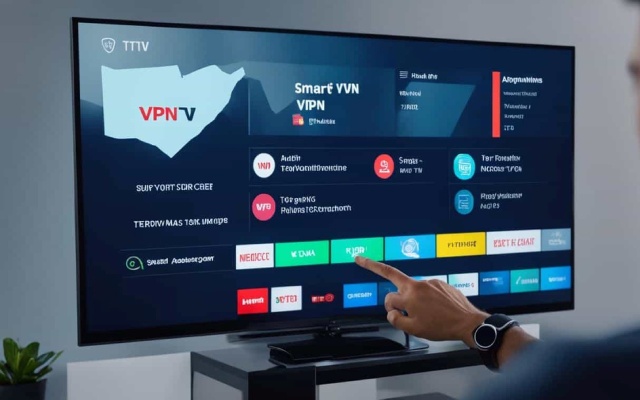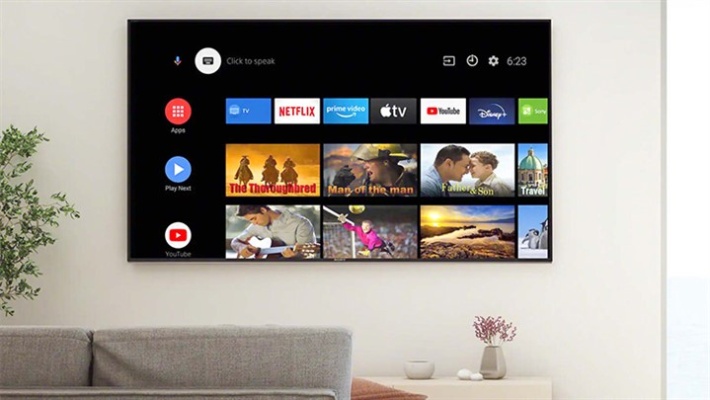آیا تا به حال نیاز به دسترسی به محتوای محدود شده در تلویزیون سونی خود داشتهاید؟ نصب فیلترشکن روی تلویزیون سونی یک راهکار مؤثر برای رفع محدودیتها و تماشای محتوای جهانی است. با استفاده از فیلترشکن، شما قادر خواهید بود به سادگی به اپلیکیشنها، سرویسهای استریم و کانالهای تلویزیونی مورد علاقهتان از هر نقطه از جهان دسترسی پیدا کنید. این راهنما به شما مراحل دقیق نصب فیلترشکن را نشان میدهد و به شما کمک میکند تا تجربهای بینظیر از تماشای تلویزیون داشته باشید. در ادامه، بهترین روشها، تنظیمات و ابزارهای لازم برای راهاندازی فیلترشکن روی تلویزیون سونی را معرفی خواهیم کرد.
نصب فیلتر شکن روی تلویزیون سونی
نصب فیلترشکن بر روی تلویزیون سونی یک اقدام ضروری برای بهبود تجربه آنلاین شماست. با استفاده از فیلترشکن، میتوانید به راحتی به محتوای جغرافیایی محدود دسترسی پیدا کنید و از خدمات استریمینگ و اینترنتی بهطور کامل بهرهمند شوید. این ویژگی بهویژه در مناطقی که دسترسی به سرویسهای محبوبی مانند Netflix، Hulu و BBC iPlayer محدود است، بسیار حیاتی است. علاوه بر این، فیلترشکنها ترافیک اینترنتی شما را رمزگذاری کرده و امنیت و حریم خصوصی آنلاین شما را افزایش میدهند. این اقدام از اطلاعات شخصی شما در برابر تهدیدات سایبری و نظارتهای غیرمجاز محافظت میکند. بنابراین، نصب فیلترشکن بر روی تلویزیون سونی نه تنها امکان دسترسی به محتوای بیشتر را فراهم میآورد، بلکه امنیت دیجیتال شما را نیز به طور مؤثر تقویت میکند.
معرفی بهترین فیلترشکنها برای تلویزیون اندروید در سال 2025
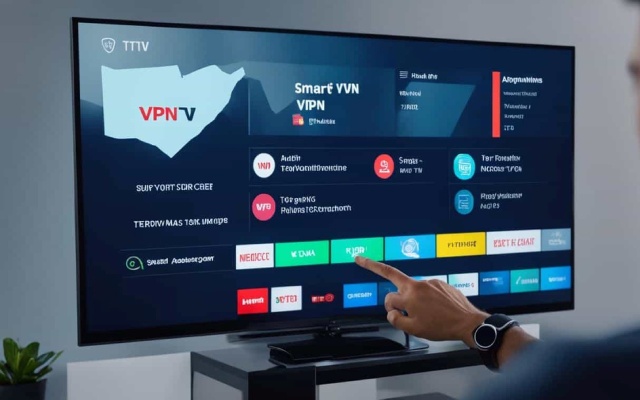
بهترین وی پی آن برای تلویزیون سونی
اگر به دنبال بهترین ویپیان برای تلویزیون سونی خود هستید، درست میتوانید تفاوت زیادی در کیفیت تجربه شما ایجاد کنید. ویپیانهای معتبر باید ویژگیهایی مانند سرعت بالا، امنیت قوی، و سرورهای مختلف در موارد مختلف داشته باشند تا به راحتی به تنظیمات جغرافیایی را دور بزنند. برخی از ویپیانهایی که برای تلویزیون سونی توصیه میشوند عبارتند از ExpressVPN ، NordVPN و CyberGhost . این سرویسها علاوه بر عملکرد بینقص در پلتفرمهای مختلف، نصب سادهای دارند و تجربههای سریع و بدون قطعی را برای تماشای عرضه جهانی میکنند. یکی از این ویپیانها را به شما کمک کنید تا با اطمینان خاطر از قابلیتهای تلویزیون هوشمند سونی خود بهرهبرداری کنید.
بهترین vpn رایگان برای تلویزیون اندروید سونی
استفاده از VPN رایگان روی تلویزیون اندرویدی سونی، راهی کارآمد برای رفع محدودیتهای جغرافیایی و دسترسی به محتوای مسدودشدهای مانند Netflix، Hulu و BBC iPlayer است. هرچند که سرویسهای رایگان معمولاً محدودیتهایی از نظر پهنای باند و دسترسی به سرور دارند، اما برای استفادههای موقت یا محدود، میتوانند گزینهای مناسب باشند.
از جمله بهترین گزینهها، ProtonVPN است که بدون محدودیت حجم و با امنیت بالا ارائه میشود و از سیاست عدم ذخیره اطلاعات کاربران (no-log) پشتیبانی میکند. با این حال، در نسخه رایگان، تنها چند سرور در دسترس هستند. برای نصب آن میتوانید از گوشی اندروید یا اپلیکیشنهای جانبی برای انتقال به تلویزیون استفاده کنید.
Windscribe نیز با ۱۰ گیگابایت حجم ماهانه و امنیت مناسب، انتخاب خوبی به شمار میرود. البته، در نسخه رایگان تعداد سرورهای قابل انتخاب محدود است. این سرویس بهراحتی از طریق Hotspot گوشی به تلویزیون قابل اتصال است.
اگر به دنبال رابط کاربری ساده و نصب آسان هستید، TunnelBear میتواند گزینه مناسبی باشد. این سرویس با ارائه ۵۰۰ مگابایت در ماه، بیشتر مناسب استفاده محدود است.
Hide.me هم با ۲ گیگابایت حجم رایگان، امنیت قوی و بدون تبلیغات، یک انتخاب دیگر برای کاربران محسوب میشود. نصب آن نیز از طریق نرمافزارهایی مثل Send Files to TV صورت میگیرد.
در پایان، اگرچه این VPNهای رایگان امکانات خوبی ارائه میدهند، اما برای تجربه بهتر در استریم و استفاده طولانیمدت، نسخههای پولی آنها پیشنهاد میشود.
در ادامه، جدول مقایسهای بهترین VPNهای رایگان برای تلویزیون سونی را مشاهده میکنید تا بتوانید با یک نگاه، مناسبترین گزینه را بر اساس نیاز خود انتخاب کنید.
|
VPN
|
مزایا
|
معایب
|
نحوه نصب
|
|
ProtonVPN
|
- بدون محدودیت پهنای باند- امنیت بالا- سیاست بدون لاگ
|
- تعداد محدود سرورها در نسخه رایگان
|
از طریق گوشی اندروید یا نرمافزارهای جانبی، ProtonVPN را به تلویزیون سونی ارسال کنید.
|
|
Windscrib
|
- 10GB پهنای باند ماهانه- امنیت بالا- پشتیبانی از انواع دستگاهها
|
- رابط سرورها در نسخه رایگان
|
از طریق اتصال Hotspot گوشی، Windscrib را به تلویزیون سونی متصل کنید.
|
|
TunnelBear
|
- آسان- 500 مگابایت پهنای باند ماهانه- امنیت بالا
|
- مرز پهنای باند محدود
|
مشابه با سایر ویپیانها، آن را از طریق گوشی به تلویزیون سونی ارسال کنید.
|
|
Hide.me
|
- 2GB پهنای باند رایگان ماهانه- امنیت بالا- بدون تبلیغات
|
- تعداد محدود سرورها در نسخه رایگان
|
از طریق نرمافزارهایی مانند ارسال فایل به تلویزیون، فیلترشکن را از گوشی به تلویزیون ارسال کنید.
|
آموزش مرحله به مرحله نصب فیلترشکن روی تلویزیون سونی
|
مرحله
|
شرح کار
|
نکات مهم
|
|
-1 تهیه گوشی اندرویدی
|
یک گوشی با سیستمعامل اندروید آماده کنید.
|
ترجیحاً نسخه جدید اندروید باشد.
|
|
-2 اتصال به اینترنت
|
گوشی را به Wi-Fi یا اینترنت سیمکارت متصل کنید.
|
اتصال پایدار و سریع ضروری است.
|
|
-3 نصب فیلترشکن روی گوشی
|
یک VPN مطمئن نصب کرده و IP و Port را یادداشت کنید.
|
از اپهای امن مانند ProtonVPN یا TunnelBear استفاده کنید.
|
|
-4 فعالسازی Hotspot گوشی
|
Hotspot را فعال کنید تا تلویزیون به اینترنت گوشی متصل شود.
|
نام و رمز عبور شبکه را در خاطر داشته باشید.
|
|
-5 اتصال تلویزیون به وایفای گوشی
|
تلویزیون را به Hotspot گوشی متصل کنید.
|
تنظیمات وایفای تلویزیون را بررسی کنید.
|
|
-6 تنظیم پروکسی روی تلویزیون
|
در تنظیمات شبکه، IP و Port فیلترشکن را وارد کنید.
|
این مرحله برای عبور از محدودیتها حیاتی است.
|
|
-7 اتصال کامل به اینترنت
|
حال تلویزیون از طریق فیلترشکن به اینترنت وصل شده است.
|
میتوانید محتوای محدود شده را باز کنید.
|
|
-8 نصب مرورگر و Send Files to TV
|
از Google Play روی تلویزیون مرورگر و برنامه انتقال فایل نصب کنید.
|
برنامهها را از منابع رسمی دریافت کنید.
|
|
-9 ارسال فایل فیلترشکن
|
فیلترشکن نصبشده روی گوشی را با Send Files to TV به تلویزیون بفرستید.
|
هر فایل APK که لازم دارید را میتوان ارسال کرد.
|
|
-10 نصب فیلترشکن روی تلویزیون
|
فایل ارسالی را نصب و تنظیمات لازم را اعمال کنید.
|
ممکن است به فعالسازی نصب از منابع ناشناس نیاز داشته باشید.
|
|
-11 استفاده و لذت بردن
|
حالا فیلترشکن فعال است و میتوانید به سرویسهای فیلترشده مانند Netflix دسترسی داشته باشید.
|
هر بار اتصال، کافی است وایفای را روشن و فیلترشکن را اجرا کنید.
|
آموزش نصب نتفلیکس در تلویزیون سونی فقط با چند کلیک

مراحل استفاده از کد پروکسی برای تلویزیون سونی
استفاده از کد پروکسی برای تلویزیون سونی به شما امکان میدهد تا محدودیتهای جغرافیایی را دور بزنید و به محتوای بیشتری دسترسی پیدا کنید. در اینجا مراحل تنظیم پروکسی بر روی تلویزیون سونی آورده شده است:
- تهیه کد پروکسی: ابتدا باید یک کد پروکسی معتبر تهیه کنید. میتوانید این کدها را از سرویسهای ارائهدهنده پروکسی خریداری کنید یا از کدهای رایگان موجود در اینترنت استفاده کنید. توجه داشته باشید که کدهای رایگان ممکن است از نظر سرعت و امنیت کمتر قابل اعتماد باشند.
- ورود به تنظیمات شبکه تلویزیون: تلویزیون خود را روشن کرده و از طریق ریموت کنترل به منوی تنظیمات (Settings) بروید. سپس وارد بخش شبکه (Network) شوید.
- تنظیم اتصال به شبکه: اگر تلویزیون شما به شبکه وایفای یا کابل اترنت متصل نیست، ابتدا باید آن را به شبکه متصل کنید. در قسمت تنظیمات شبکه، گزینه Network Setup را انتخاب کرده و نوع اتصال خود (وایفای یا کابل) را مشخص کنید.
- انتخاب تنظیمات پیشرفته (Advanced Settings): پس از اتصال به شبکه، وارد تنظیمات پیشرفته شبکه (Advanced Network Settings) شوید تا بتوانید تنظیمات پروکسی را تغییر دهید.
- تنظیم کد پروکسی: در تنظیمات پیشرفته، گزینه Proxy Server را انتخاب کنید. سپس در قسمت آدرس پروکسی (Proxy Address) و پورت پروکسی (Proxy Port)، اطلاعات کد پروکسی که تهیه کردهاید را وارد کنید.
- ذخیره تنظیمات: پس از وارد کردن آدرس و پورت پروکسی، تنظیمات را ذخیره کنید و از منوی تنظیمات خارج شوید.
- بررسی اتصال: تلویزیون خود را مجدداً راهاندازی کنید و بررسی کنید که آیا به درستی به شبکه متصل شده و از طریق پروکسی به اینترنت دسترسی دارید. میتوانید با باز کردن یک اپلیکیشن استریمینگ و مشاهده محتوای محدود، صحت تنظیمات را تأیید کنید.
دلایل نصب پروکسی برای تلویزیون سونی
برخی از مهمترین دلایلی که لازم است فیلترشکن یا پروکسی بر روی تلویزیون های هوشمند سونی یا انواع تلویزیون ها نصب کنیم را می توان به موارد زیر اشاره کرد:
- عدم پخش عادی محتوا در محدوده جغرافیایی مورد نظر
- اگر تصمیم دارید فعالیت شما از دید ارائه دهنده اینترنت مخفی بماند
- برای رفع مسدودیت برخی از نرم افزارها یا پلتفرم ها در در کشور یا محدوده زندگی شما
نصب مرورگر وب بر روی تلویزیون سونی با مراحل ساده
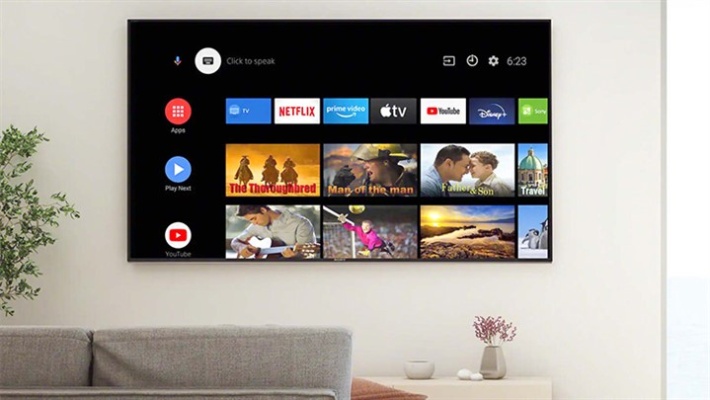
نحوه نصب فیلترشکن در تلویزیونهای هوشمند
بیشتر تلویزیونهای هوشمند جدید، از جمله مدلهای سونی، از سیستمعامل اندروید پشتیبانی میکنند. این موضوع باعث میشود فرآیند نصب فیلترشکن (VPN) روی آنها بسیار شبیه به نصب در گوشیهای اندرویدی باشد. در نتیجه، کاربران میتوانند بهراحتی برنامه فیلترشکن مورد نظر خود را دانلود و اجرا کنند.
برای نصب، کافی است وارد فروشگاه Google Play روی تلویزیون شوید، نام VPN مورد نظر خود را جستجو کرده و آن را نصب کنید. پس از نصب، اپلیکیشن را باز کرده و روی گزینه "Connect" کلیک کنید تا به سرور کشوری که میخواهید، متصل شوید. پس از اتصال موفق، میتوانید به محتوای محدودشده و خدمات استریم بینالمللی بدون محدودیت دسترسی داشته باشید.
نحوه نصب فیلترشکن روی تلویزیون سونی بدون Google Play
-
دانلود فایل APK فیلترشکن روی گوشی یا لپتاپ (از سایت رسمی VPN).
-
نصب اپلیکیشن Send Files to TV روی تلویزیون و گوشی اندروید.
-
ارسال فایل APK فیلترشکن از گوشی به تلویزیون با استفاده از Send Files to TV.
-
نصب فایل APK در تلویزیون با استفاده از فایلمنیجر مانند File Commander.
-
اجرا و اتصال VPN پس از نصب.
علت وصل نشدن تلویزیون سونی به اینترنت

سرور و پورت پروکسی برای تلویزیون سونی
سرور و پورت پروکسی برای تلویزیونهای سونی میتواند به طور چشمگیری تجربه تماشای محتوا را بهبود بخشد. با استفاده از سرور پروکسی، کاربران قادرند به محدوده جغرافیایی دسترسی پیدا کنند و آدرس IP خود را تغییر دهند. این قابلیت به ویژه در مواقعی که سرویسهای استریم مختلف در برخی از مناطقی که در آن قرار دارند، بسیار مفید است. با تنظیم پورت پروکسی در تلویزیون سونی، میتوانم در تماشای فیلمها و برنامهها بهرهمند شوم. این روش به کاربران این امکان را می دهد که به راحتی به برنامه ها و سرویس های بیشتر دسترسی پیدا کنند و تجربه های روان را تجربه کنند .
کلام آخر
در این مقاله، روشهای مختلف نصب فیلترشکن روی تلویزیون سونی و سایر تلویزیونهای هوشمند را بهصورت کاربردی توضیح دادیم. اگر در مسیر نصب یا اجرا با ابهام یا مشکلی مواجه شدید، حتماً آن را از طریق بخش نظرات با ما در میان بگذارید؛ تیم پشتیبانی ما در کوتاهترین زمان ممکن پاسخگوی شما خواهد بود.
آدرس: تهران- خیابان جمهوری- چهارراه شیخ هادی- روبروی بانک تجارت- پلاک711- فروشگاه سونی شهراد
02166950912 شماره تماس:
سوالات متداول
آیا میتوانم VPN را مستقیماً روی تلویزیون سونی نصب کنم؟
بله، اگر تلویزیون از فروشگاه Google Play پشتیبانی کند. در غیر این صورت، از روتر VPN یا Hotspot گوشی استفاده کنید .
چگونه VPN را از فروشگاه Google Play نصب کنم؟
اپلیکیشن VPN را از فروشگاه Google Play دانلود و نصب کنید، سپس وارد شوید و به سرور متصل شوید .
چگونه از روتر VPN استفاده کنم؟
VPN را در رابطه با روتر تنظیم کنید و تلویزیون را به وایفای روتر متصل کنید .
چگونه از Hotspot گوشی استفاده کنم؟
فیلترشکن را روی گوشی نصب کنید، Hotspot را فعال کنید، و تلویزیون را به این شبکه وایفای متصل کنید. اطلاعات پروکسی را در مرکز وایفای تلویزیون وارد کنید .
.svg)
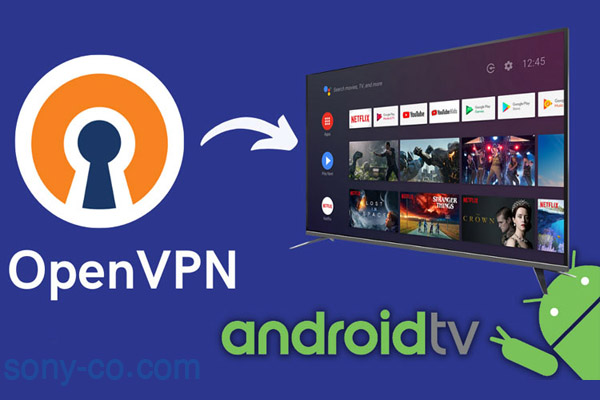

.svg)










.png)
.jpg)

























.png)
.png)